
Двухфакторная аутентификация (2FA) - отличный инструмент безопасности, и мы всегда рекомендуем это . Большинство приложений позволяют довольно легко включить двухфакторную аутентификацию, и LinkedIn не исключение. Вот как включить его и обезопасить себя.
Вы можете включить двухфакторную аутентификацию на веб-сайте LinkedIn или в мобильном приложении, но в любом случае вам потребуется войти в свою учетную запись LinkedIn. Давай, сделай это в первую очередь.
Включите двухфакторную аутентификацию на сайте LinkedIn
Нажмите на свой аватар в правом верхнем углу Сайт LinkedIn . В открывшемся меню выберите «Настройки и конфиденциальность».
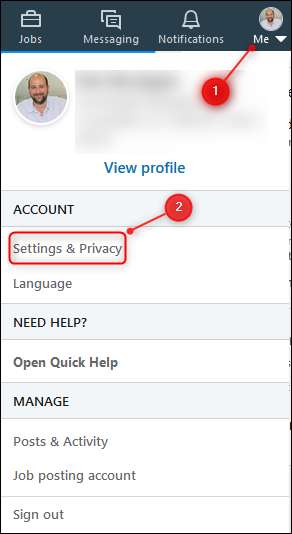
Перейдите на вкладку «Учетная запись», прокрутите вниз до раздела «Двухэтапная проверка» и щелкните ссылку «Изменить».
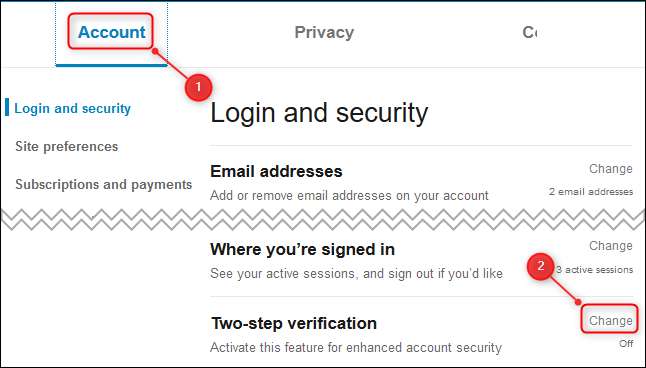
Раздел будет расширяться. Нажмите кнопку «Включить».

Вы можете выбрать, использовать ли приложение-аутентификатор для генерации кода для вас или для получения SMS (текстовых) сообщений с кодом. Мы сильно рекомендую использовать приложение для аутентификации так как это более безопасно, но двухфакторная аутентификация с помощью SMS все же намного безопаснее, чем отсутствие двухфакторной аутентификации вообще.
Выберите свой метод - мы собираемся использовать приложение-аутентификатор - и затем нажмите кнопку «Продолжить».
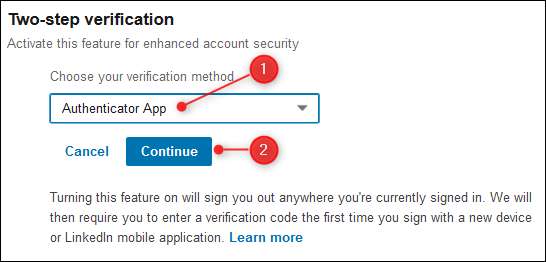
Введите свой пароль в появившемся окне и нажмите «Готово».
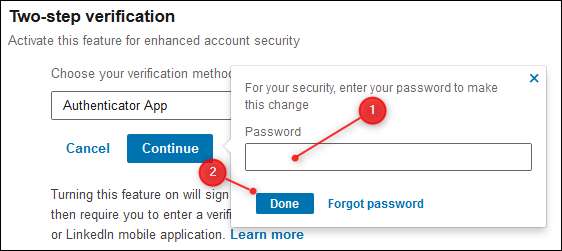
Отобразятся инструкции по добавлению учетной записи в приложение для проверки подлинности. Добавьте новую учетную запись в приложение для проверки подлинности, отсканируйте QR-код с помощью камеры телефона, а после создания учетной записи введите шестизначный код из приложения для проверки подлинности в текстовое поле в LinkedIn и нажмите «Продолжить».
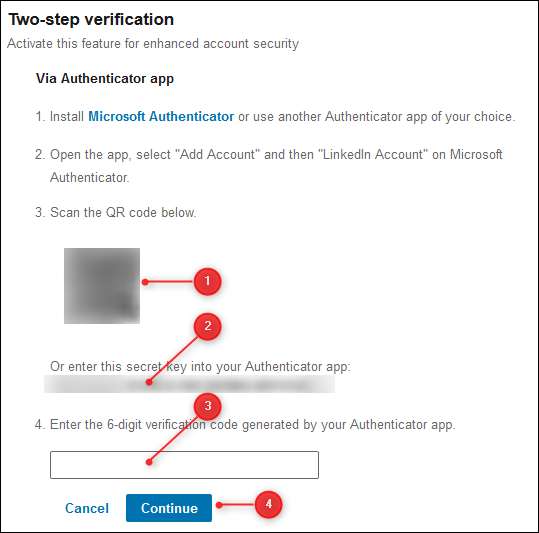
Двухфакторная аутентификация теперь включена. Нажмите «Коды восстановления», чтобы отобразить резервные коды, чтобы вы все равно могли войти, если когда-нибудь потеряете свой телефон.

Нажмите «Копировать коды» и сохраните их в надежном месте. Они понадобятся вам, чтобы войти в ваш аккаунт LinkedIn, если вы когда-нибудь потеряете или сотрете данные с телефона.
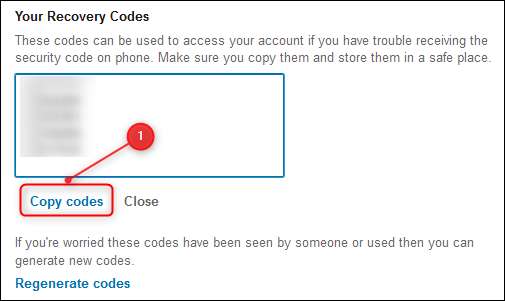
Теперь, когда вы включили двухфакторную аутентификацию, вам нужно будет снова войти в систему с любого другого устройства, которое вы используете, например телефона.
Включите двухфакторную аутентификацию в приложении LinkedIn
Включение двухфакторной аутентификации в мобильном приложении аналогично включению на iPhone, iPad и Android. Откройте приложение и коснитесь изображения своего профиля.
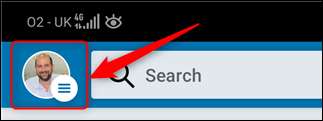
Затем выберите ссылку «Просмотреть профиль».
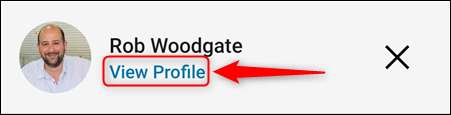
Нажмите на значок настроек в правом верхнем углу.

Откройте вкладку «Конфиденциальность», прокрутите вниз и нажмите «Двухэтапная проверка».
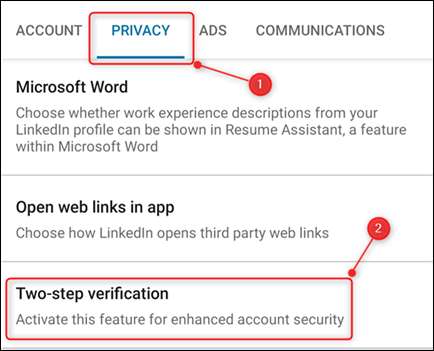
Нажмите кнопку «Установить».
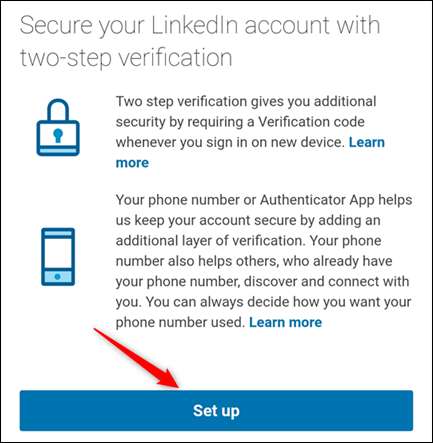
Вы можете выбрать, использовать ли приложение-аутентификатор для генерации кода для вас или для получения SMS (текстовых) сообщений с кодом. Мы сильно рекомендую использовать приложение для аутентификации так как это более безопасно, но двухфакторная аутентификация с помощью SMS все же намного безопаснее, чем отсутствие двухфакторной аутентификации вообще.
Выберите свой метод - мы собираемся использовать приложение для аутентификации - и нажмите «Продолжить».
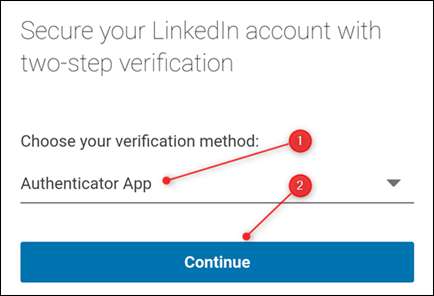
Введите свой пароль в появившемся окне и нажмите кнопку «Отправить».
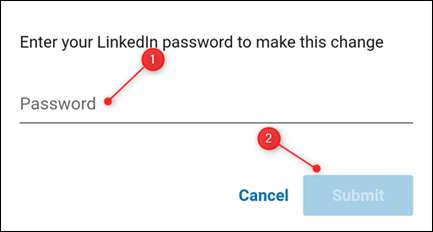
Отобразятся инструкции по добавлению учетной записи в приложение для проверки подлинности. Добавьте новую учетную запись в приложение для проверки подлинности и нажмите «Продолжить».

Введите шестизначный код из приложения для аутентификации в текстовое поле в LinkedIn и нажмите «Подтвердить».
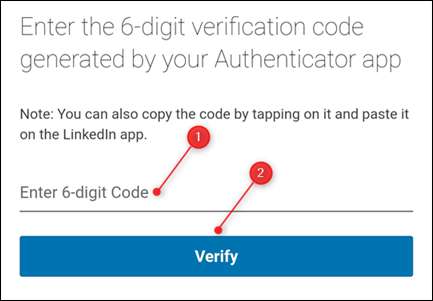
Двухфакторная аутентификация теперь включена. Вам не нужно вводить двухфакторный код на телефоне, хотя вам придется вводить его, если вы входите в LinkedIn с любого другого устройства.
Нажмите ссылку «Коды восстановления», чтобы отобразить резервные коды, чтобы вы все равно могли войти, если когда-нибудь потеряете свой телефон.
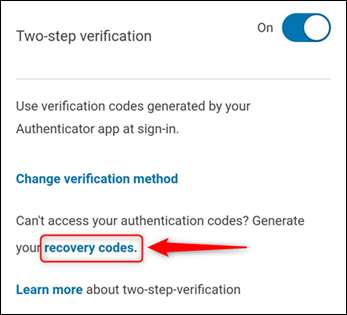
Нажмите «Копировать коды» и сохраните их в надежном месте. Они понадобятся вам, чтобы войти в ваш аккаунт LinkedIn, если вы когда-нибудь потеряете или сотрете данные с телефона.
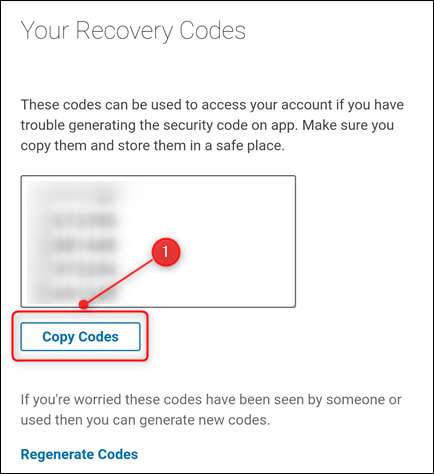
Теперь, когда вы включили двухфакторную аутентификацию, вам нужно будет снова войти в систему на всех других ваших устройствах, используя двухфакторный код.







